ppt给所有的幻灯片设置切换效果的教程
2023-07-12 10:24:48作者:极光下载站
相信用户对ppt软件都是很熟悉的,在遇到需要编辑演示文稿的情况时,用户都会在ppt软件中来解决,在ppt软件中有着不少的实用功能,能够让用户简单轻松的制作出令人满意的演示文稿作品,当用户在制作演示文稿时,就可以对幻灯片的格式样式进行简单的设置,最近就有用户想要对所有的幻灯片设置切换效果,却不知道怎么来操作实现,其实这个问题是很好解决的,用户直接在菜单栏中设置好自己需要的切换效果,接着在计时板块中点击应用到全部选项即可解决问题,那么接下来就让小编来向大家分享一下ppt给所有的幻灯片设置切换效果的方法步骤吧,希望小编的教程可以帮助到大家。
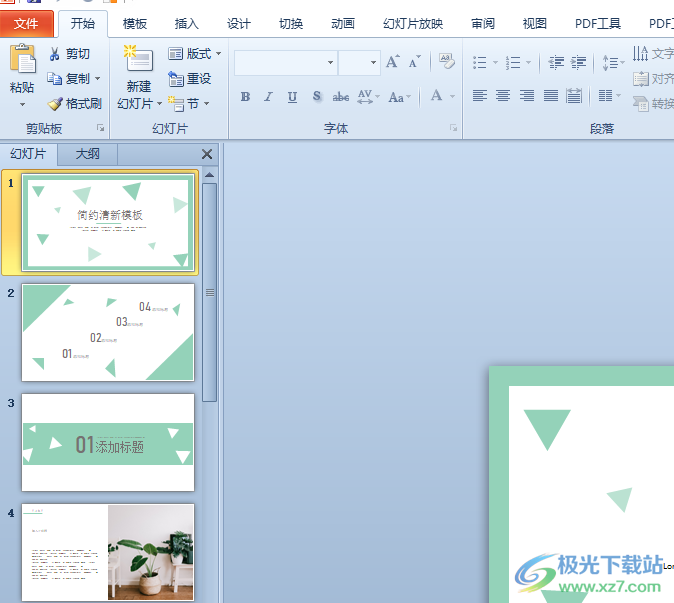
方法步骤
1.用户在电脑上打开ppt演示文稿文件,并进入到编辑页面上来设置切换效果
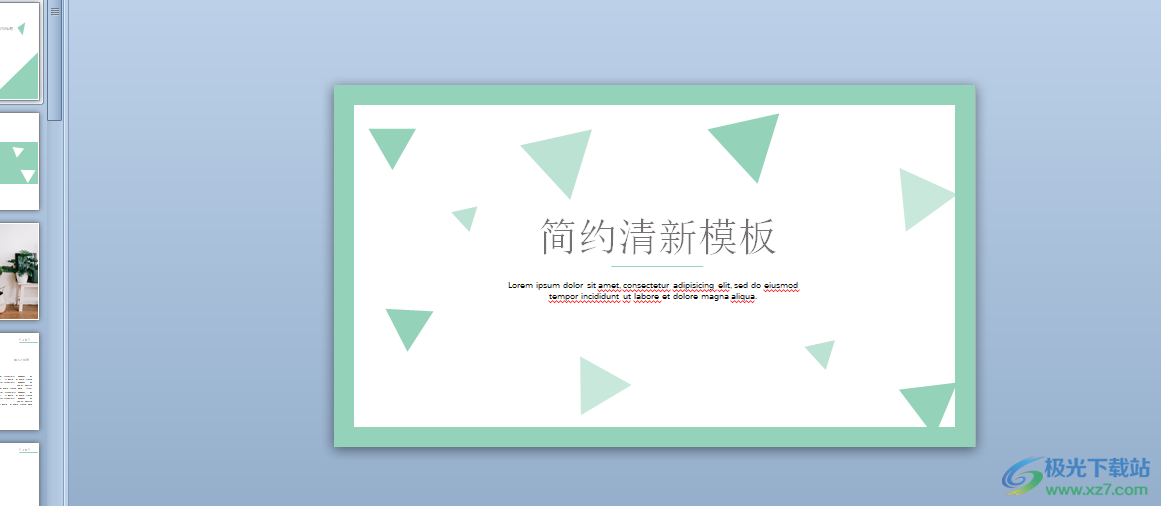
2.点击菜单栏中的切换选项,将会显示出相关的选项卡,用户在切换到此幻灯片板块中选择自己喜欢的切换效果

3.接着继续在切换选项卡中找到计时板块,并按下其中的全部应用选项

4.设置完成后,用户在菜单栏中点击幻灯片放映选项,在切换得到的选项卡中用户点击从头开始选项

5.进入到放映窗口中,用户可以看到幻灯片播放时显示出来的切换效果,如图所示
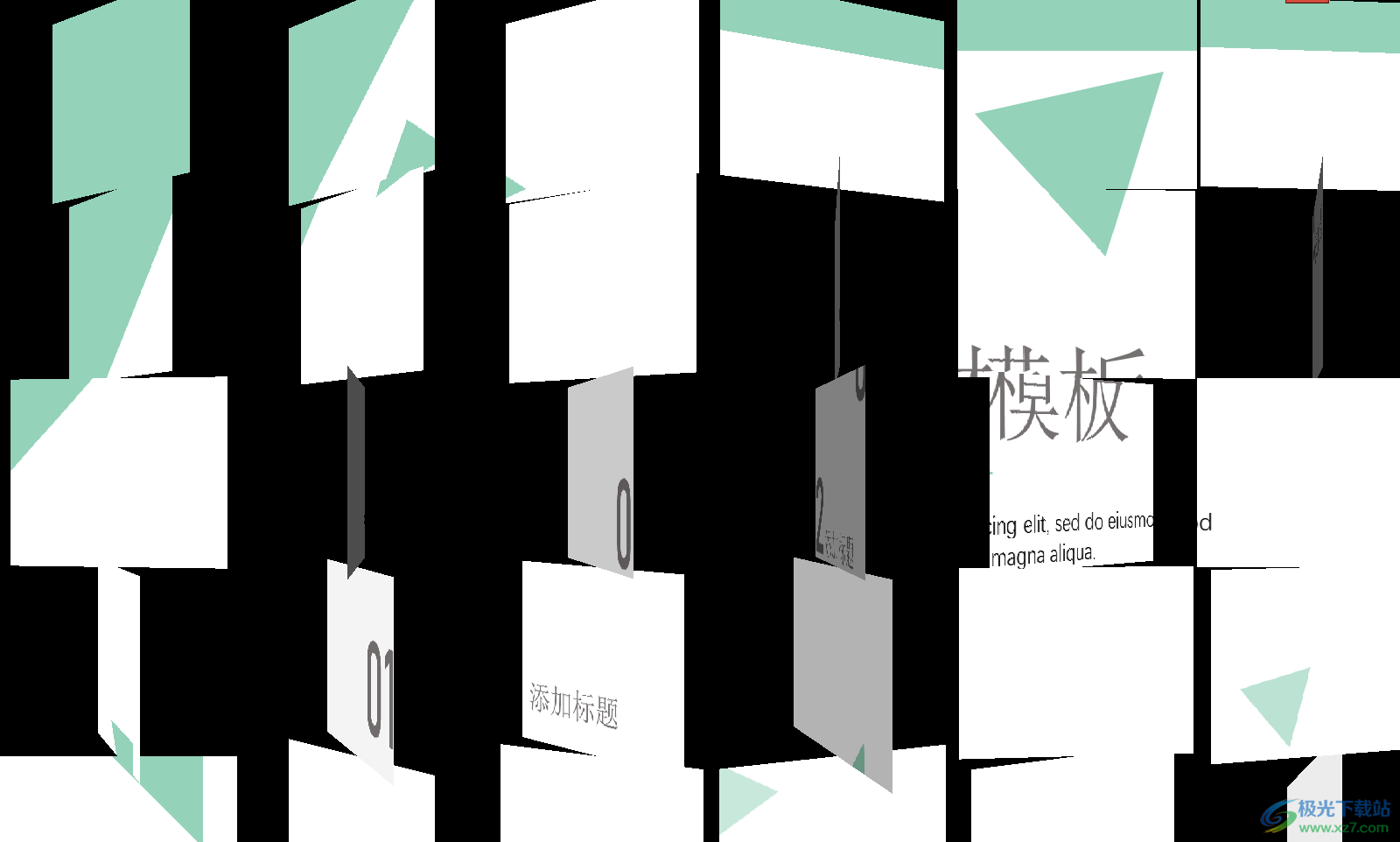
ppt软件为用户提供了不错的演示文稿制作平台,让用户能够从中享受到强大功能带来的便利,当用户需要给所有幻灯片设置切换效果时,就可以在菜单栏中依次点击切换选项和应用到全部选项即可解决问题,设置完成后,用户还可以放映幻灯片来查看切换效果。
